Melhores métodos gratuitos: como encontrar e remover fotos duplicadas no Windows 10
Publicados: 2023-06-19- Por que você precisa encontrar e remover fotos duplicadas?
- 1. Economize espaço de armazenamento
- 2. Melhorar a eficiência organizacional
- 3. Melhore o desempenho do sistema
- 4. Otimização de backup
- Como se livrar de fotos duplicadas no Windows 10
- Método 2: Como se livrar de fotos duplicadas de graça com o aplicativo Fotos do Windows
- Método 3: Como localizar e remover fotos duplicadas automaticamente
- Como limpar seu PC e encontrar arquivos duplicados no Windows 10?
- Detecção duplicada avançada
- Opções de digitalização personalizáveis
- Vários tipos de arquivo
- Interface de usuário intuitiva
- Visualização do arquivo
- Exclusão segura
- Libere espaço em disco
- Conclusão
- perguntas frequentes
- Por que é necessário limpar fotos duplicadas de um PC?
- Existe uma maneira rápida de encontrar fotos duplicadas?
- O Windows 10 possui um localizador de fotos duplicadas?
- Existe um software que pode encontrar fotos duplicadas?
- Como localizar e remover arquivos duplicados no Windows 10?
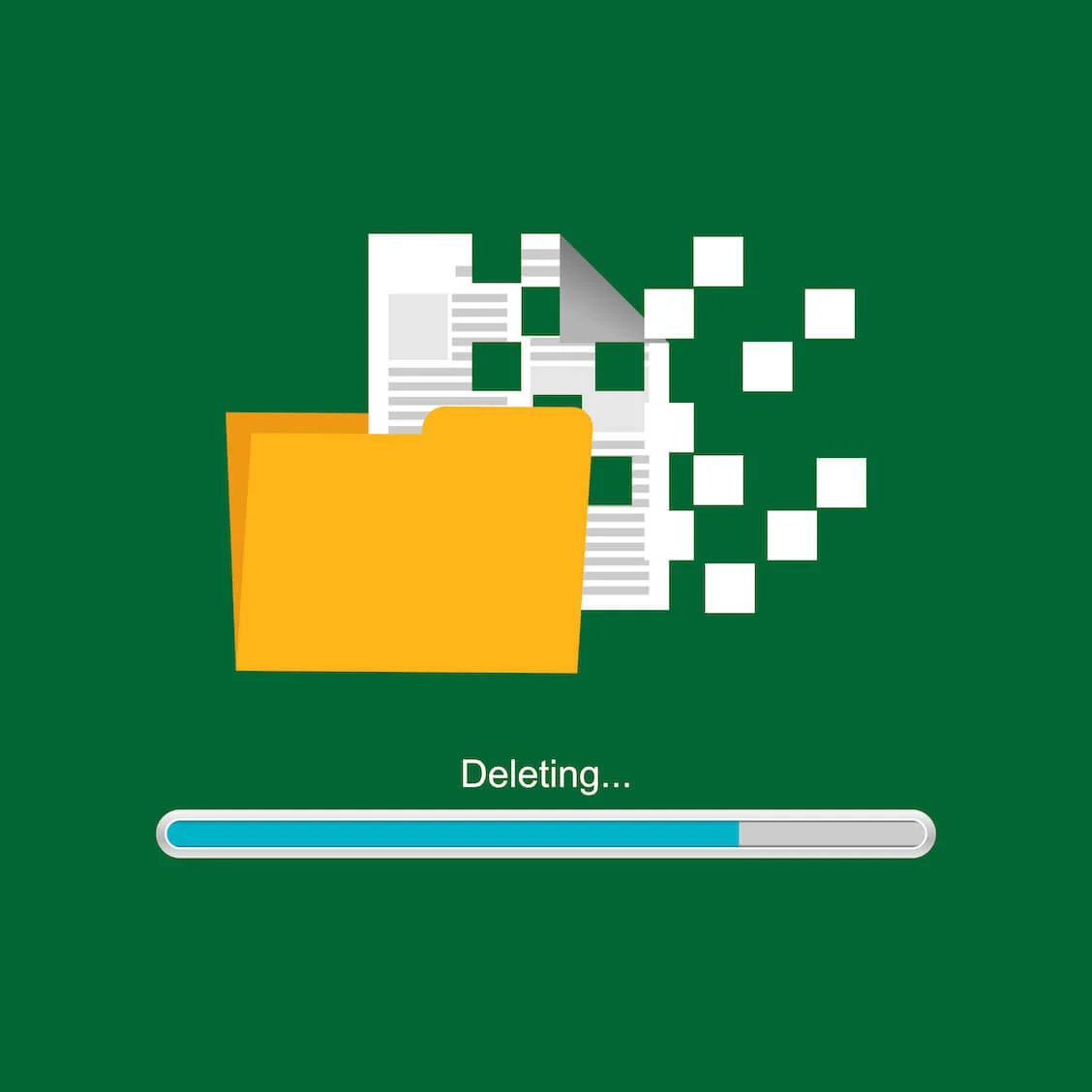
Fotos duplicadas podem ser uma verdadeira dor de cabeça porque ocupam um espaço valioso. E a parte frustrante é que pode ser difícil encontrar fotos duplicadas e excluí-las, pois elas se escondem em sua vasta coleção de fotos.
Este guia mostrará como se livrar de fotos duplicadas . Também mostraremos o melhor limpador de duplicatas de fotos para agilizar o processo e economizar tempo e espaço em disco.
Vamos mergulhar de cabeça!
Por que você precisa encontrar e remover fotos duplicadas?
À primeira vista, fotos duplicadas podem não parecer grande coisa, mas podem apresentar algumas desvantagens sérias. Veja por que é crucial remover fotos duplicadas do Windows 10 :
1. Economize espaço de armazenamento
Quando você tem fotos duplicadas em seu PC, isso pode consumir muito espaço em seu disco rígido. À medida que acumula mais, terá menos espaço para armazenar novas experiências e documentos vitais.
Portanto, para obter mais espaço em seu computador, você precisa encontrar arquivos duplicados e excluí-los.
2. Melhorar a eficiência organizacional
Quando você precisa encontrar uma foto específica em sua biblioteca, pode ter dificuldade devido às muitas duplicatas. Você pode usar um localizador gratuito de imagens duplicadas para remover fotos duplicadas e encontrar a imagem específica que deseja.
3. Melhore o desempenho do sistema
Quando muitas imagens idênticas são armazenadas em seu dispositivo, isso pode tornar seu computador lento. Levará mais tempo para importar, editar e compartilhar fotos se você tiver muitas fotos em sua biblioteca para processar.
4. Otimização de backup
Ao fazer backup de sua coleção de fotos, as duplicatas serão salvas duas vezes se você tiver muitas. Além de ser um desperdício de capacidade de backup, essa redundância também dificulta a restauração.
Você pode controlar seu espaço de armazenamento, simplificar o gerenciamento de fotos e acelerar o computador excluindo fotos duplicadas. Na próxima seção, discutiremos métodos eficientes para ajudá-lo a obter essas vantagens em seu PC com Windows.
Como se livrar de fotos duplicadas no Windows 10
Nesta seção, mostraremos como encontrar fotos duplicadas do Windows 10 . Percorra-os e encontre o método que funciona melhor para você:
Método 1: Como encontrar fotos duplicadas no explorador de arquivos
A ferramenta de gerenciamento de arquivos integrada do Windows 10, File Explorer, facilita a busca de imagens idênticas em seu disco rígido. Siga estas etapas para encontrar fotos duplicadas:
- Pressione a tecla Windows + E para iniciar o File Explorer.
- Vá para o local onde suas fotos estão armazenadas. Pode ser a pasta Imagens ou uma pasta específica onde você guarda suas fotos.
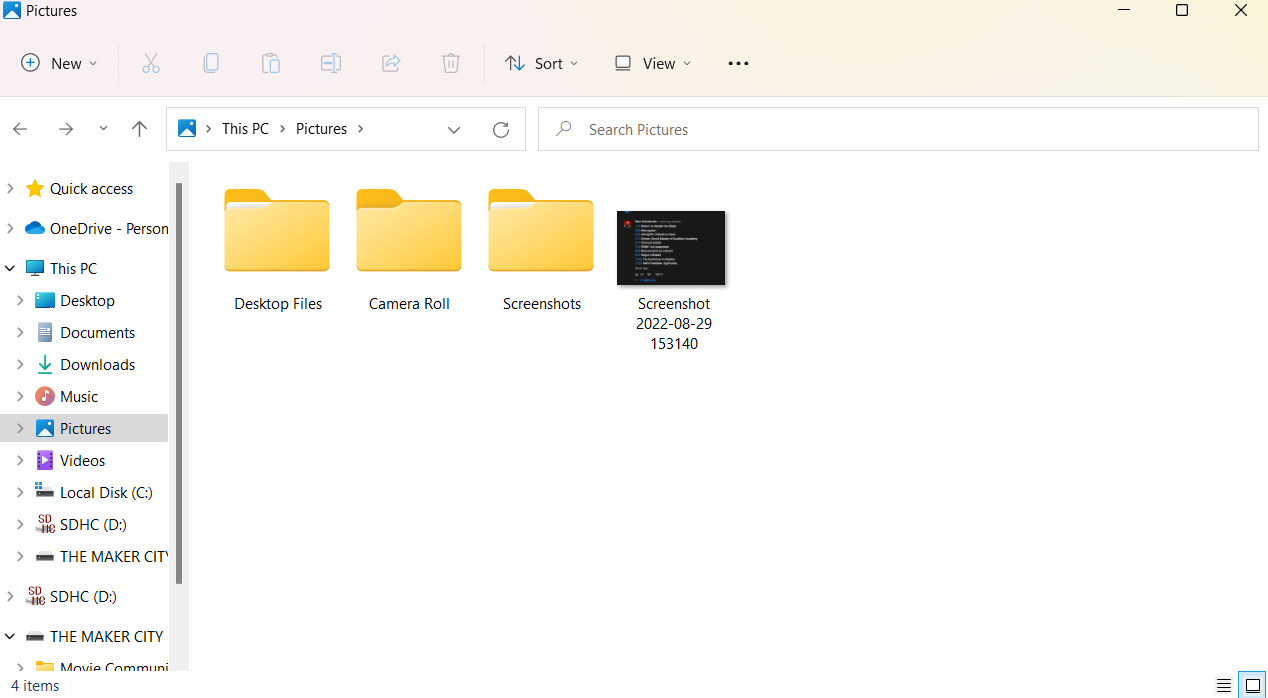
- Ative a barra de pesquisa clicando na barra de pesquisa no canto superior direito do File Explorer.
- Pesquise tipos de arquivo de imagem digitando “jpg, png, jpeg, tiff, etc.” na barra de pesquisa. Esta opção filtrará os resultados da pesquisa apenas para mostrar tipos de arquivo de imagem específicos.
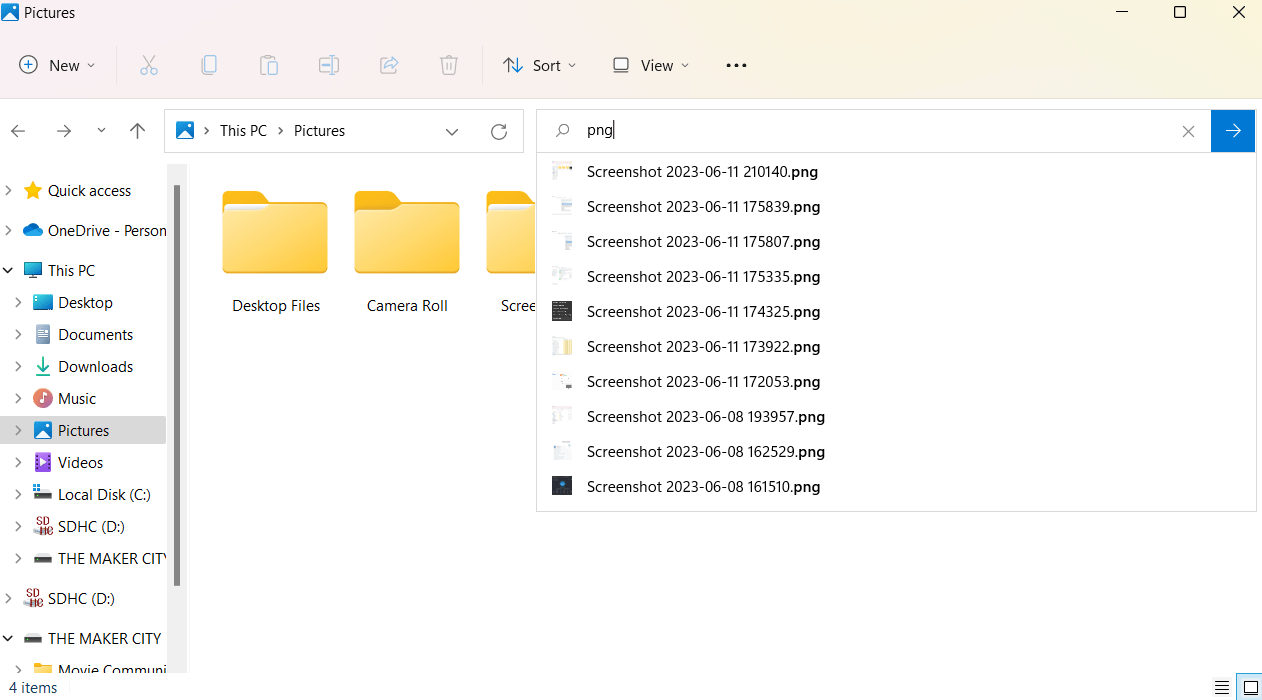
- Depois que os resultados da pesquisa aparecerem, você poderá classificá-los por tamanho de arquivo. Você pode fazer isso selecionando a opção “Visualizar ” na barra de ferramentas do File Explorer.Em seguida, clique na visualização “Detalhes ”.Você também pode clicar na coluna “Tamanho ” para classificar por tamanho.Isso é útil para localizar duplicatas porque imagens idênticas geralmente têm o mesmo tamanho no armazenamento.
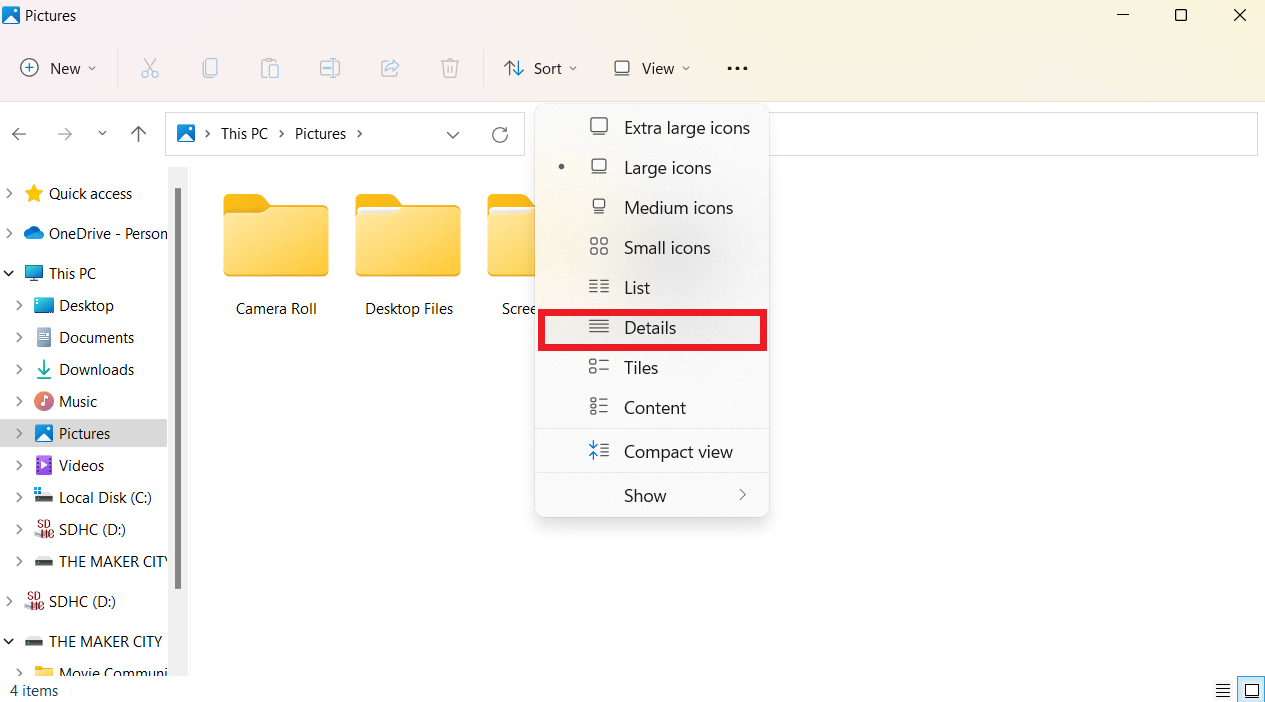
- Selecione fotos duplicadas e exclua-as.
Método 2: Como se livrar de fotos duplicadas de graça com o aplicativo Fotos do Windows
O aplicativo Windows Photos é um localizador gratuito de fotos duplicadas com uma ferramenta simples, mas útil, para ajudá-lo a excluir imagens idênticas. Veja como encontrar arquivos duplicados Windows 10 :
- Digite “Fotos ” na barra de pesquisa para abrir o aplicativo Windows Photo.
- As fotos são organizadas automaticamente por data. Você pode classificar por “ Nome do arquivo ” ou “ Tamanho” no menu suspenso “Classificar por” para localizar fotos duplicadas.
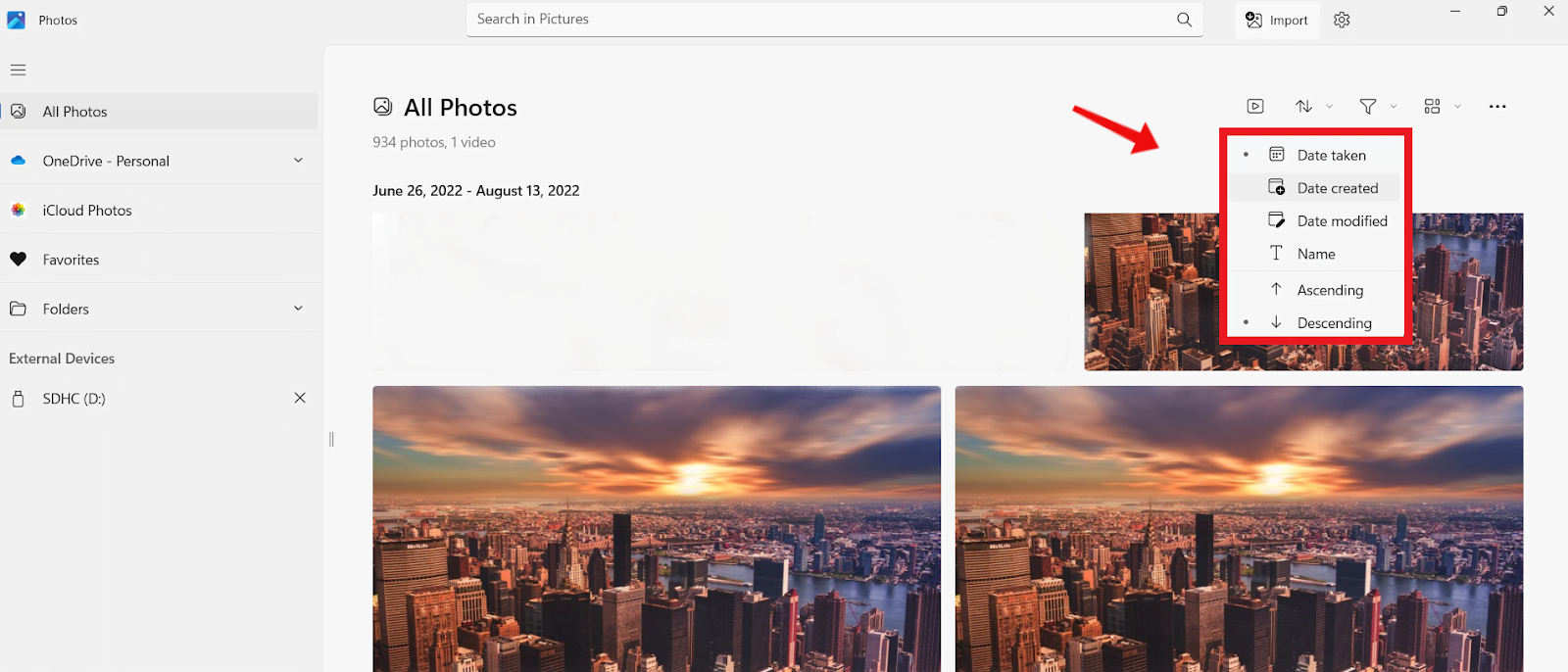
- Navegue pela sua biblioteca de fotos e marque as caixas ao lado de cada imagem duplicada que deseja excluir. Mantenha pressionada a tecla Ctrl e clique em várias imagens para selecioná-las todas de uma vez.
- Clique com o botão direito do mouse nas fotos selecionadas e selecione “Excluir ” no menu de contexto.
Método 3: Como localizar e remover fotos duplicadas automaticamente
Se você deseja um dos melhores localizadores de fotos duplicadas gratuitos , considere o localizador de arquivos duplicados do BoostSpeed. É uma ferramenta altamente eficaz e que economiza tempo para localizar e remover automaticamente imagens duplicadas.

Essa função, incorporada ao programa de otimização do BoostSpeed, facilita o tratamento de imagens duplicadas. Veja como encontrar imagens duplicadas do Windows 10 usando o Duplicate File Finder:
- Baixe e instale o Auslogics BoostSpeed no site oficial. Isso deve levar alguns minutos para ser concluído.
- Inicie o BoostSpeed e vá para a guia “ Todas as ferramentas ”.Encontre a opção “Duplicate File Finder ” e clique nela.
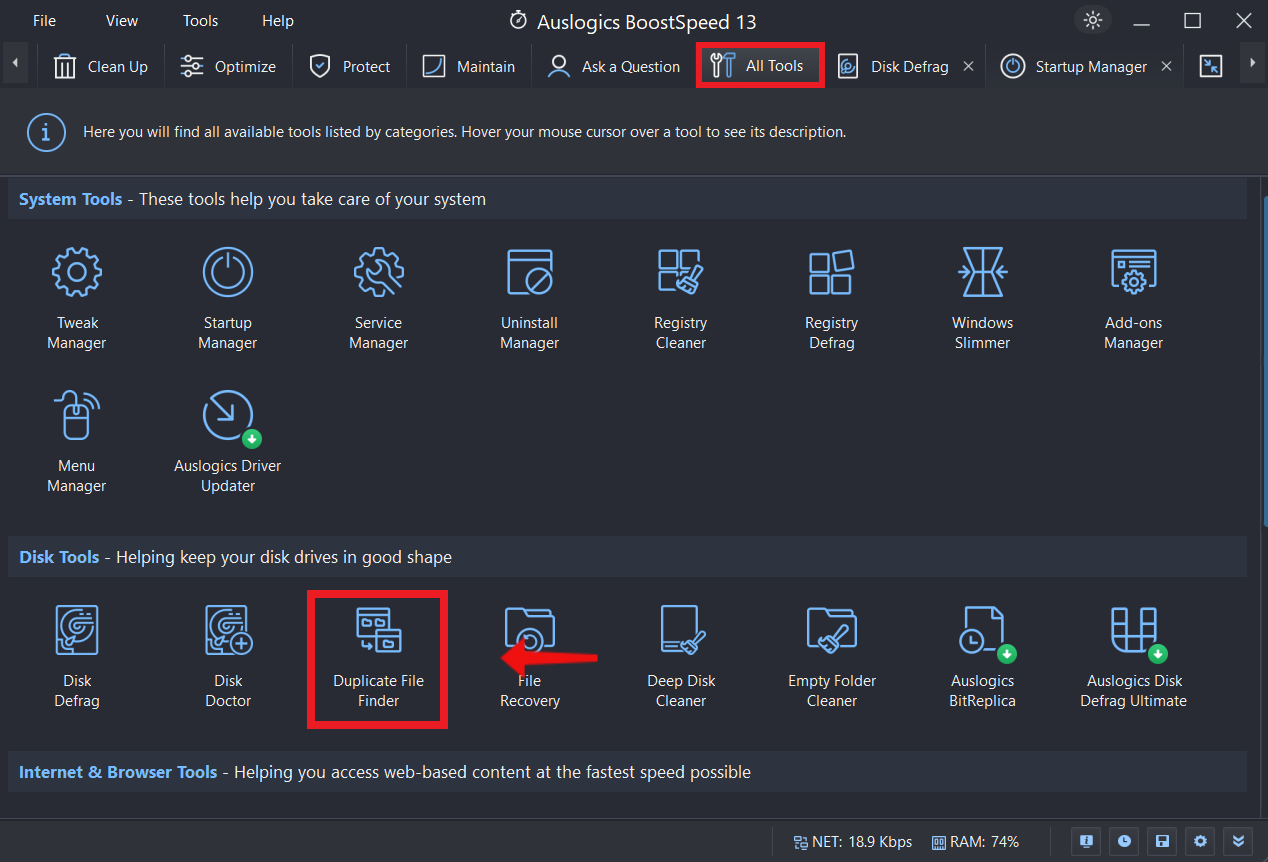
- Use a interface do localizador de arquivos duplicados para procurar fotos duplicadas em seu computador, verificando pastas específicas ou realizando uma pesquisa em todo o sistema. Você também pode optar por não verificar pastas específicas, se desejar.
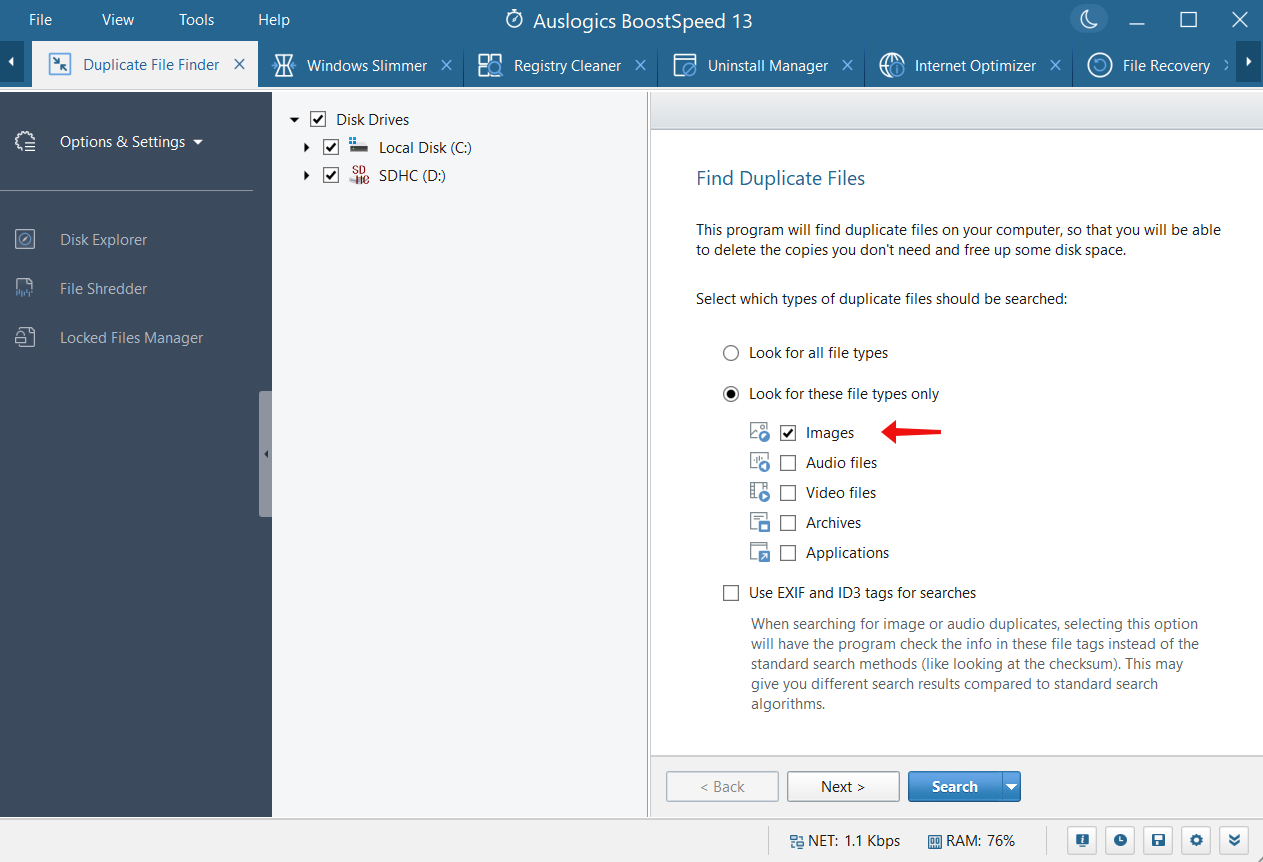
- Use a opção “Pesquisar ” para iniciar a busca por imagens duplicadas.O BoostSpeed pesquisará cuidadosamente as pastas que você especificar, procurando por imagens duplicadas.
- Quando a verificação for concluída, o BoostSpeed fornecerá um relatório detalhado de todas as imagens duplicadas. Você pode visualizar as imagens por tamanho ou data e selecionar as duplicatas que deseja excluir.
- Clique no botão “Excluir arquivos selecionados ” após selecionar os arquivos duplicados.O BoostSpeed removerá as duplicatas e liberará um valioso espaço de armazenamento em seu computador.
![Exclua arquivos duplicados com o Auslogics BoostSpeed 13 Uninstall Manager]() Como limpar seu PC e encontrar arquivos duplicados no Windows 10?
Como limpar seu PC e encontrar arquivos duplicados no Windows 10?
Manter um PC com Windows 10 limpo e organizado é crucial para máxima velocidade e eficiência de espaço. Arquivos duplicados são uma das principais causas de problemas de espaço em disco, e o Duplicate File Finder do BoostSpeed é uma ferramenta fantástica para ajudá-lo a encontrar e remover arquivos duplicados .
Vamos dar uma olhada nos benefícios e recursos do Duplicate File Finder do BoostSpeed para manutenção do sistema Windows 10:
Detecção duplicada avançada
O Duplicate File Finder no BoostSpeed usa algoritmos de ponta para identificar arquivos duplicados em seu computador com precisão. Nomes de arquivo, tamanhos e até mesmo conteúdo são comparados para encontrar duplicação, garantindo resultados precisos.
Opções de digitalização personalizáveis
O software oferece opções versáteis de digitalização, permitindo que você verifique apenas pastas selecionadas ou todo o sistema em busca de duplicatas. Para restringir o escopo da verificação a uma área específica do computador, você pode excluir pastas específicas.
Vários tipos de arquivo
O localizador de arquivos duplicados pode identificar duplicatas em várias extensões de arquivo . Essa proteção completa contra duplicatas garante que nenhum arquivo seja perdido.
Interface de usuário intuitiva
O Duplicate File Finder do BoostSpeed facilita a limpeza com seu design intuitivo. Dentro de uma interface limpa e direta, você pode examinar rapidamente as descobertas da verificação, visualizar arquivos duplicados e eliminar apenas os desejados.
Visualização do arquivo
Antes de decidir o que fazer com arquivos duplicados, você pode visualizá-los com o software. Esta função é útil para verificar o conteúdo do arquivo antes de eliminar duplicatas para evitar o apagamento acidental de dados essenciais.
Exclusão segura
Os arquivos duplicados podem ser removidos com segurança usando o localizador de arquivos duplicados do BoostSpeed. As duplicatas selecionadas são excluídas e enviadas para a Lixeira , que pode ser recuperada se necessário. Você também pode eliminar duplicatas permanentemente para economizar espaço em seu disco rígido.
Relacionado: Destruidor de Arquivos – Como Excluir Arquivos Permanentemente?
Libere espaço em disco
O Duplicate File Finder do BoostSpeed permite que você recupere espaço em seu PC com Windows 10 identificando e eliminando arquivos idênticos. Ao otimizar o sistema, você pode aproveitar ao máximo o poder de processamento e o espaço de armazenamento do seu computador.
Limpe seu PC com Windows 10 de forma rápida e fácil usando o Duplicate File Finder do BoostSpeed. Suas ferramentas sofisticadas, opções de digitalização flexíveis e interface amigável facilitam o manuseio de arquivos duplicados. Com o localizador de arquivos duplicados do BoostSpeed, você pode desfrutar de um PC limpo e simplificado, livre de arquivos desnecessários.
Relacionado: Por que meu computador está tão lento? Como acelerá-lo?
Conclusão
Encontrar e excluir fotos duplicadas no Windows 10 é crucial para economizar espaço e facilitar o gerenciamento de sua biblioteca de fotos. É fácil encontrar e se livrar de imagens duplicadas com a ajuda do Duplicate File Finder do BoostSpeed, graças ao programa
- algoritmos complexos,
- configurações de digitalização flexíveis e
- interface amigável.
Este software irá ajudá-lo a recuperar o espaço perdido em seu disco rígido, agilizar as operações e acelerar o seu computador. Claro, você pode usar o localizador gratuito de fotos duplicadas do Windows 10 , como o Windows Photo.
Mas o Duplicate File Finder fornece um método mais completo e eficiente de gerenciar arquivos duplicados.
perguntas frequentes
Por que é necessário limpar fotos duplicadas de um PC?
É fundamental remover imagens duplicadas de um computador por vários motivos. Primeiro, economiza espaço de armazenamento, aumenta a produtividade, acelera as operações e refina os processos de backup. Livrar-se de duplicatas em sua coleção de fotos mantém as coisas organizadas e simples.
Existe uma maneira rápida de encontrar fotos duplicadas?
Sim. Você pode encontrar vários localizadores de fotos duplicados gratuitamente para procurar fotos duplicadas. No entanto, você pode usar o localizador de arquivos duplicados do BoostSpeed. Ele usa algoritmos complexos para detectar e excluir fotos sem problemas com precisão.
O Windows 10 possui um localizador de fotos duplicadas?
Embora o Windows 10 não inclua um localizador de fotos duplicadas dedicado, os aplicativos File Explorer e Windows Photos ainda fornecem alguns dos mesmos recursos. Usando critérios como nome ou tamanho do arquivo, você pode usar esses programas para procurar imagens duplicadas. No entanto, você precisa usar o melhor localizador gratuito de fotos duplicadas para uma solução mais completa e que economiza tempo.
Existe um software que pode encontrar fotos duplicadas?
Você pode obter um software que procura especificamente por imagens duplicadas em seu computador. Entre esses programas está o localizador de arquivos duplicados do BoostSpeed. É o melhor software para eliminar fotos duplicadas sem afetar seus arquivos.
Como localizar e remover arquivos duplicados no Windows 10?
O File Explorer e o aplicativo Windows Photos são apenas duas ferramentas integradas para procurar e excluir duplicatas no Windows 10. Usando o File Explorer, você pode procurar arquivos idênticos com base em critérios como nome e tamanho.

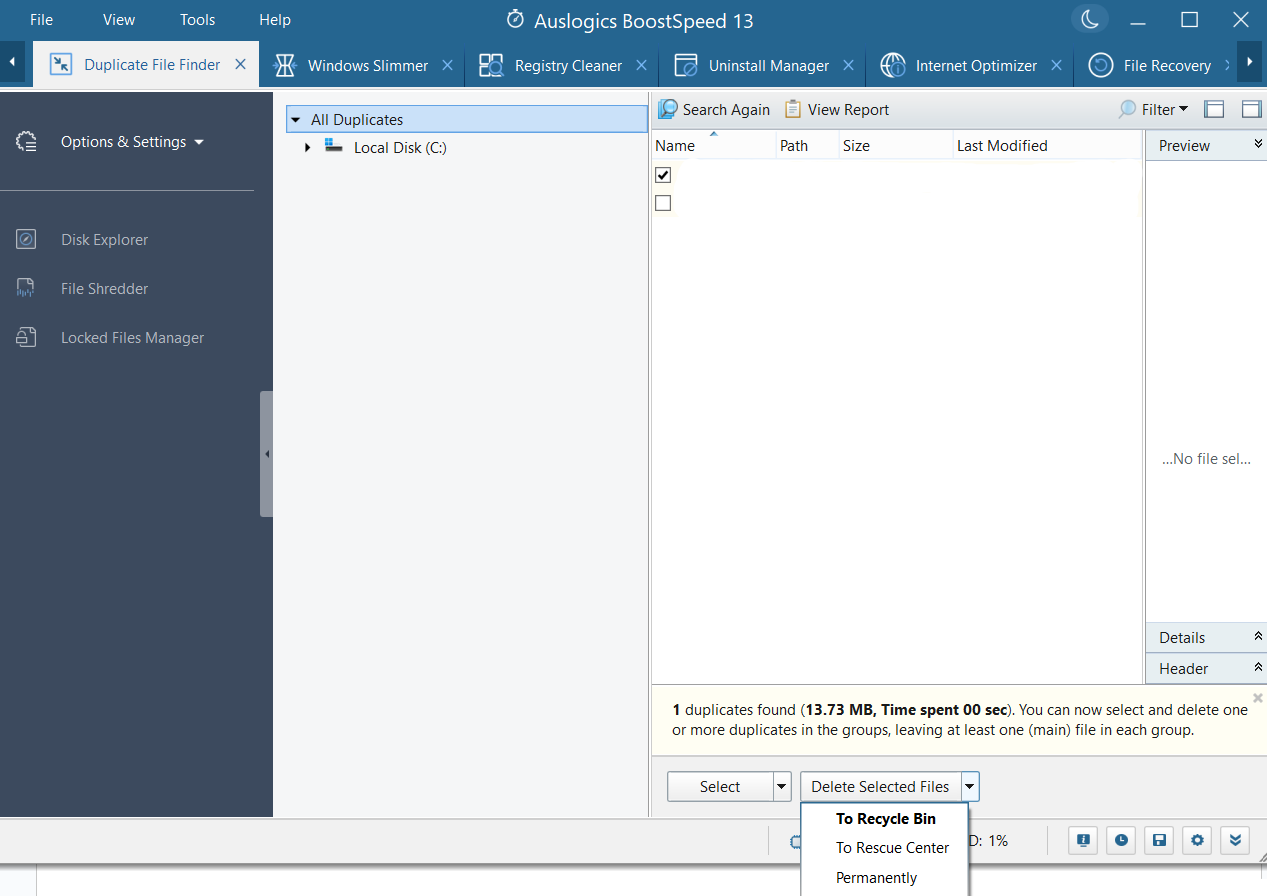 Como limpar seu PC e encontrar arquivos duplicados no Windows 10?
Como limpar seu PC e encontrar arquivos duplicados no Windows 10?